Se você estiver recebendo caixas de diálogo em branco em seu computador com Windows 10, este artigo fornecerá métodos para corrigi-lo. Normalmente, uma caixa de diálogo é projetada para facilitar a tomada de decisões em seu sistema de computador. Surge como uma janela pop-up, seja para solicitar sua aprovação / recusa em uma tarefa ou simplesmente para apresentar opções sobre a execução de uma tarefa (ou tarefas).
Às vezes, uma caixa de diálogo aparece vazia, sem qualquer opção ou informação; apenas em branco.
Vários motivos podem ser responsáveis por esse erro. No entanto, os mais notórios são aqueles associados às atualizações do Windows. Alguns deles incluem:
- Driver gráfico incompatível após atualização do Windows
- Driver (s) desatualizado (s)
- Antivírus incompatível ou outros programas de segurança
- Ataque de bug após uma atualização do sistema
- Arquivo de sistema corrompido após uma atualização
Normalmente, uma caixa de diálogo pode aparecer vazia como resultado de um ou uma combinação de alguns dos erros técnicos e de segurança descritos acima. Nesta postagem, a equipe do Windows Report compilou vários níveis de soluções para ajudá-lo a resolver o erro de caixas de diálogo vazias do Windows 10.
5 soluções para corrigir as caixas de diálogo vazias do Windows 10
Solução 1: Reinicie o seu PC
Reiniciar um sistema de computador é um método básico de solução de problemas (provavelmente o mais básico) usado para consertar várias formas de erros de sistema. Este método pode ser usado para corrigir o erro de caixas de diálogo vazias do Windows 10.
Reinicializar (ou reiniciar) um sistema apaga os arquivos temporários desse computador. Ele também fecha as tarefas em execução, o que pode ser o motivo do erro nas caixas de diálogo vazias. No entanto, simplesmente reiniciar um sistema de computador para corrigir esse erro geralmente é ineficaz; portanto, é necessário usar uma ferramenta de reparo.
Solução 2: use a ferramenta de reparo integrada do Windows 10
Esta ferramenta serve como primeira linha de defesa, para combater todas as formas de corrupções, danos e erros em seu sistema. O erro de caixas de diálogo vazias não é diferente. Se, ao operar o sistema do seu computador ou usar um programa, uma caixa de diálogo aparecer em branco, você deve tentar a opção Reparar do sistema.
Desde que o erro seja apenas um pequeno problema técnico e não seja causado por qualquer corrupção grave ou driver incompatível, a ferramenta de reparo deve corrigir o erro de forma eficaz.
- LEIA TAMBÉM: Esta pasta está vazia: Como corrigir este erro do Windows 10
Para executar a função de reparo do Windows, siga as etapas descritas abaixo:
Nota: A orientação abaixo envolve etapas para reparar um erro ou corrupção associada ao MS Office.
- Feche a caixa de diálogo vazia clicando em Alt + F4.
- Navegue até o botão “Iniciar” e clique nele.
- Selecione “Painel de Controle”.
- Na janela exibida, selecione “Programas”
- Em “Programas”, clique em “Programas e Recursos”.
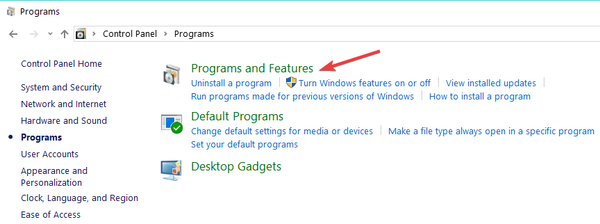
- Na janela exibida, localize “Microsoft Office” e clique nele.
- Selecione “Alterar”> “Reparar”.

- Conclua o reparo seguindo o prompt de comando na tela.
- Feche a janela e navegue até a localização do MS Office.
- Abra-o e execute um comando para abrir a caixa de diálogo.
- Verifique se o problema foi resolvido.
Este processo pode ser aplicado a todos os programas (sistema e instalados) em seu computador Windows 10. Para executar a função de reparo em qualquer programa, siga as etapas descritas abaixo:
- Em “Programas e recursos”, localize o programa que deseja reparar e clique com o botão direito nele.
- Clique em “Alterar”> “Reparar”.
- Conclua o reparo seguindo o comando na tela.
- Feche a janela.
- Navegue até o local do programa reparado e clique nele.
- Execute um comando para abrir a caixa de diálogo e verifique se ela não está mais vazia.
Se não houver nenhuma forma de corrupção grave, driver de sistema desatualizado ou ataque agudo de bug, esse reparo simples deve resolver o erro de caixas de diálogo vazias. Caso o problema persista, tente o processo mais avançado no próximo método.
- RELACIONADO: Como remover pastas vazias no Windows 10
Solução 3: desinstale e reinstale o programa afetado
Por mais rebuscado que esse método possa parecer, pode ser a solução definitiva para o problema das caixas de diálogo vazias. Este método é, no entanto, aplicável apenas se o erro for específico de um programa particular.
Para desinstalar um programa em seu computador Windows 10, siga as etapas abaixo:
- Feche a caixa de diálogo vazia clicando em Alt + F4.
- Clique em “Iniciar” e digite “configurações” na caixa de pesquisa.
- Selecione “Configurações” nas opções exibidas.
- Na janela exibida, selecione “Apps“
- Em “Aplicativos“, clique em “Aplicativos e recursos”.
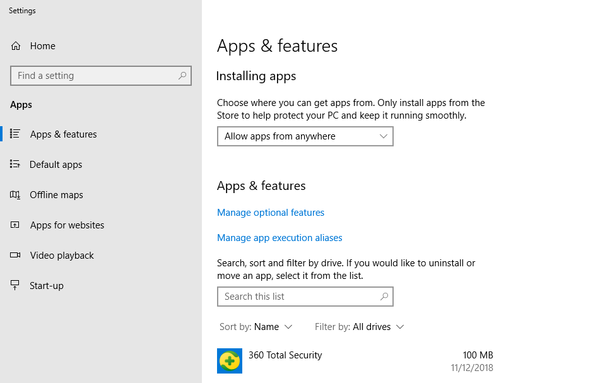
- Localize o programa que deseja desinstalar e clique nele.
- Clique no botão “Desinstalar”
- Na janela pop-up, selecione “Desinstalar” para confirmar a desinstalação.
- Siga o comando na tela para concluir o processo.
Após o processo, você pode navegar até a Microsoft Store (ou o site oficial de download do programa) para baixar e instalar um novo aplicativo. Se isso não resolver o problema, você pode tentar a próxima solução.
- RELACIONADO: Gerenciador de tarefas vazio? Corrija usando estas 5 soluções
Solução 4: execute uma restauração do sistema
Restaurar seu sistema para um momento anterior removerá atualizações, aplicativos, drivers e outros instalados recentemente. Isso torna a restauração do sistema mais eficaz do que a reinstalação comum, na correção de erros em computadores.
Para executar um processo de restauração do sistema, siga as etapas abaixo.
- Clique em “Iniciar”> “Painel de Controle”.
- Localize “Recuperação” e clique nele.
- Selecione “Configurar Restauração do Sistema” e clique em “Configurar”.
- Selecione “Ativar proteção do sistema” (se ainda não estiver ativado) para exibir os pontos de restauração.
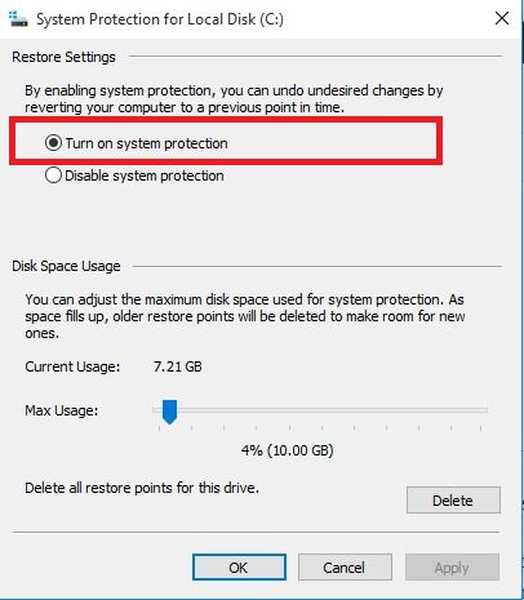
- Navegue de volta para “Recuperação” em “Painel de Controle”.
- Selecione “Abrir Restauração do Sistema” e clique em “Avançar”.
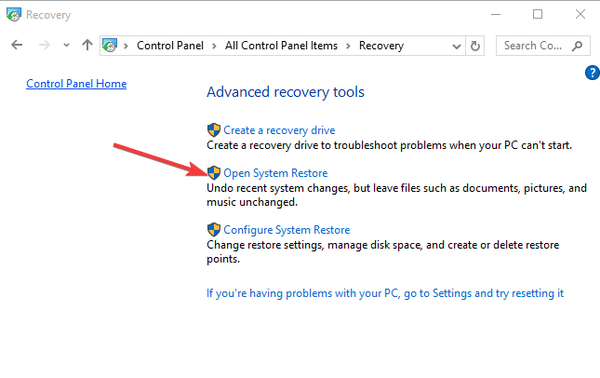
- Selecione os aplicativos, drivers, arquivos e atualizações recentes na lista exibida.
- Clique em “Verificar programas afetados” e modifique a data / ponto de restauração (para frente ou para trás), se necessário.
- Clique em “Avançar” e selecione “Concluir”. Esta ação deve reiniciar seu sistema automaticamente.
Depois que o sistema for reiniciado, reinstale qualquer aplicativo afetado. As caixas de diálogo agora devem aparecer perfeitamente. No entanto, caso suas caixas de diálogo ainda estejam vazias, você pode ir para a gota d'água; a solução final.
Solução 5: instalação limpa do Windows 10
Este processo é o último recurso e só deve ser executado depois de esgotadas todas as opções disponíveis. A instalação limpa do Windows 10 pode parecer muito avançada para um problema tão trivial como caixas de diálogo vazias.
No entanto, esta é a solução definitiva para resolver a (s) causa (s) de fundo de tal erro, bem como outros erros inerentes ao seu sistema.
- Leia também: Como corrigir o erro de inicialização “Bootloader Device Unknown” do Windows
Para executar uma instalação limpa do Windows 10 usando a criação de mídia, siga as etapas descritas abaixo:
Nota: Esta ação irá limpar todos os aplicativos, drivers, configurações e todos os outros programas instalados, com exceção dos aplicativos do sistema e arquivos pessoais. Portanto, é altamente recomendável que você faça backup de todos os programas e configurações essenciais em um meio de armazenamento externo.
Certifique-se de ter uma conexão de Internet estável; de preferência para uma rede wi-fi. Isso é para facilitar o download da ferramenta de criação de mídia.
- Baixe a ferramenta no site da Microsoft.
- Abra a ferramenta e “Aceite” os termos da licença (mediante revisão).
- Na janela exibida, selecione “Manter arquivos pessoais”.
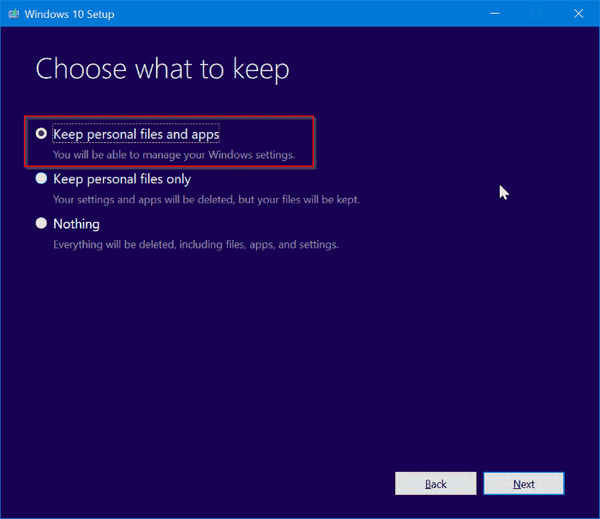
- Selecione “OK” para iniciar a instalação limpa.
- Depois de clicar em “OK”, o resto do processo é automatizado.
- Após a nova instalação do Windows 10, instale os drivers ausentes manualmente em “Configurações”.
- Reinstale os aplicativos da Microsoft Store ou outros sites oficiais de download (para aplicativos utilitários e sociais).
Com a implementação bem-sucedida da instalação limpa, você pode ter certeza de que seu erro de “caixas de diálogo vazias do Windows 10” (e outros erros) será resolvido e seu sistema ficará limpo.
Conclusão
As caixas de diálogo vazias do Windows 10 podem ser os efeitos colaterais de um erro isolado (corrupção ou incompatibilidade de um driver), que afeta apenas um programa específico. Por outro lado, pode ser um problema geral que afeta todo o sistema. De qualquer forma, ele tem a tendência de causar mais danos se não for corrigido.
Esta postagem forneceu várias soluções, desde o método básico de solução de problemas (reinicialização) até o método mais avançado (instalação limpa do Windows 10). Uma dessas soluções deve ser ideal para você, ao corrigir o erro de caixas de diálogo vazias do Windows 10.
 Friendoffriends
Friendoffriends



![Todos os problemas corrigidos pelo Windows Update Rollup [maio de 2014]](https://friend-of-friends.com/storage/img/images/all-the-issues-fixed-by-windows-update-rollup-[may-2014].jpg)